Win10设置打印机共享的详细步骤
2014-11-26 00:00:00 浏览:895 作者:管理员
Win10,作为微软最新推出的一个Windows系统,从面市到现在还不到两个月的时间,相信很多用户对它的操作还有一些陌生,更别说是对它进行其他操作了,下面小编主要与大家分享的是Win10系统下设置打印机共享的步骤。 Win10设置打印机共享的详细步骤: 1、点击Win10系统桌面上的控制面板,然后选择控制面板里的查看类型,如下图所示。 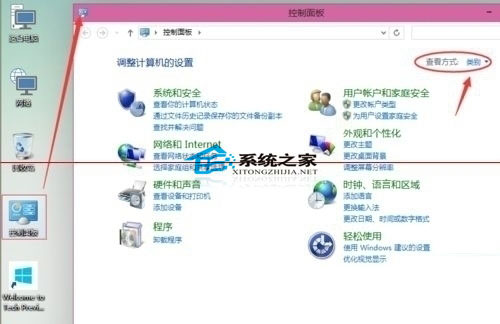 2、将查看类型更改为小图标,然后点击“设备和打印机”,如下图所示。
2、将查看类型更改为小图标,然后点击“设备和打印机”,如下图所示。 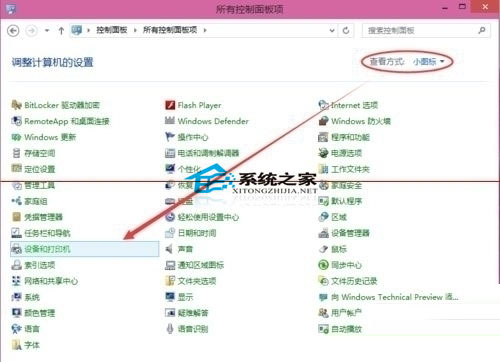 3、在设备和打印机窗口中,选择一台你想要共享的打印机,然后在右键选择“打印机属性”。如下图所示。
3、在设备和打印机窗口中,选择一台你想要共享的打印机,然后在右键选择“打印机属性”。如下图所示。 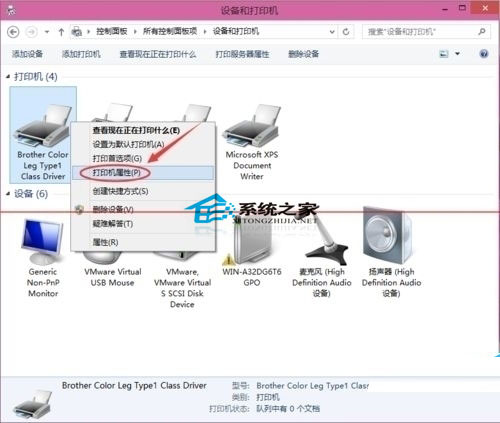
上一页12下一页 剩下全文




